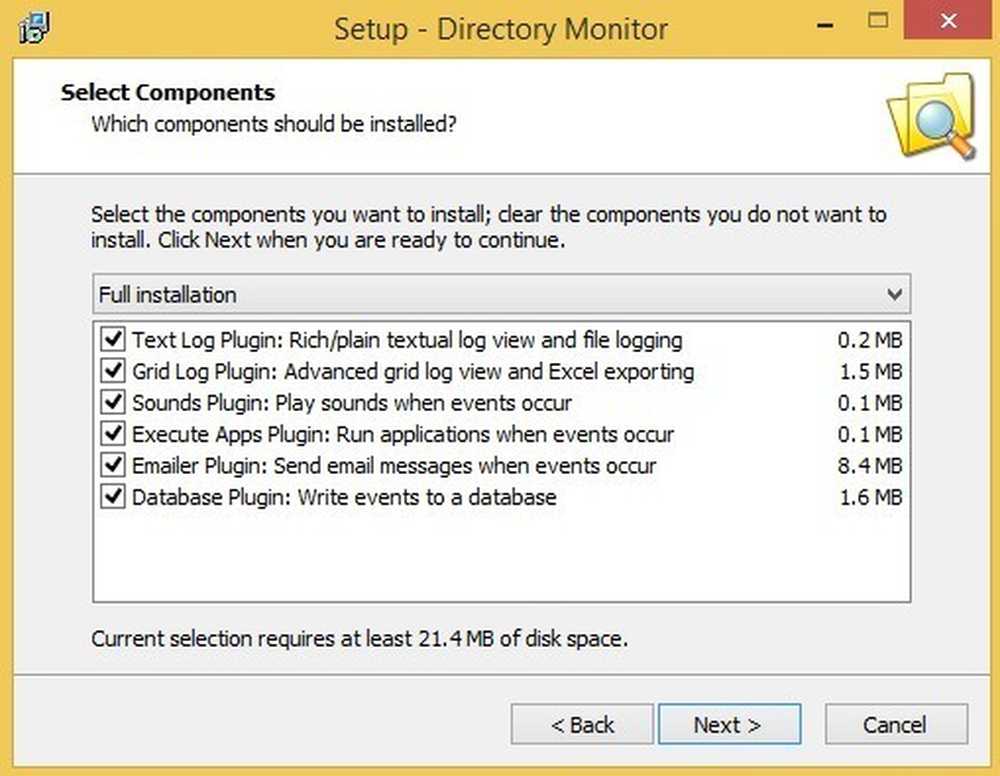A Google Chrome memóriájának használata és felügyelete
Szeretné tudni, hogy mennyi memóriát használ a Google Chrome és a telepített bővítmények egy adott pillanatban? Csak néhány kattintással láthatja, hogy mi történik a böngésző motorháztető alatt.
Mennyi memória van a kiterjesztések használatával?
Itt van a tesztböngésző egy új lap és az Extensions Page megnyitva, öt engedélyezett kiterjesztés és egy pillanatnyilag letiltva.

A Chrome Feladatkezelőjéhez az Oldalbészlet segítségével érheti el a fejlesztőt, és kiválaszthatja a Feladatkezelőt ...

Vagy jobb gombbal kattintson a Tab Bar-ra, és válassza a Feladatkezelő lehetőséget. A billentyűzet ninjai számára is rendelkezésre áll egy billentyűparancs (Shift + Esc).

A fent leírt tétlen állapotok a tesztböngészőnk statisztikái. Minden kiterjesztés ott ül, ahol eszik a memóriát, noha egyesek nem állnak rendelkezésre / aktívak az új lapon és a Bővítmények oldalon. Nem olyan jó…

Ha az alapértelmezett elrendezés nem tetszik, akkor könnyen módosíthatja a rendelkezésre álló információkat, ha a jobb egérgombbal kattintva hozzáadja / eltávolítja az extra oszlopokat a kívánt módon.

Példánkhoz megosztott memória és privát memória került hozzáadásra.

A körülbelül: memória oldal használata a memóriahasználat megtekintéséhez
Még több részletet szeretne? Írja be a következőt: memory a Address Barba, és nyomja meg az Enter billentyűt.
Megjegyzés: Az oldal megnyitásához kattintson a Feladatkezelő ablak bal alsó sarkában található Stats for nerds linkre.

A négy különböző területre összpontosítva láthatja a rendszer aktuális verzióját, amely jelenleg telepítve van a rendszerben ...

A memória és a virtuális memória statisztikák megtekintése a Chrome-on ...
Megjegyzés: Ha egyszerre más böngészők is futnak, itt is megtekintheti a statisztikákat.

Tekintse meg a folyamatban lévő folyamatok listáját ...

És a memória és a virtuális memória statisztikák ezekhez a folyamatokhoz.

A különbség a kiterjesztésekkel tiltva
Csak a szórakozásért döntöttünk, hogy letiltjuk a kiterjesztést a tesztböngészőben ...

A Task Manager ablak most elég üresen néz ki, de a memóriafogyasztás egyértelműen javulást mutat.

Memóriahasználat összehasonlítása két kiterjesztéshez hasonló funkciókkal
A következő lépésben úgy döntöttünk, hogy összehasonlítjuk a hasonló funkciójú két bővítmény memóriahasználatát. Ez hasznos lehet, ha a memóriafogyasztást a lehető legjobban le kell vágni a hasonló kiterjesztések között.
Először a gyorshívás (lásd a megtekintést itt).

A Gyorstárcsázás statisztikája… meglehetősen változik a fent bemutatottaktól (~ 3000 - 6000 K).

Következő lépés volt a Hihetetlen StartPage (lásd a felülvizsgálatot itt).

Meglepő módon mindkettő közel azonos volt a használt memóriában.

Memória megtörése
Talán szereted azt az elképzelést, hogy képes lesz „megtisztítani” a felesleges memóriafogyasztást. Egy egyszerű parancskapcsolóval módosíthatja a Chrome gyorsbillentyűit, és hozzáadhat egy Purge memóriagombot a Feladatkezelő ablakhoz az alábbi ábra szerint. Figyelje meg a pillanatnyilag elfogyasztott memória mennyiségét…
Megjegyzés: A parancskapcsoló hozzáadásának bemutatója megtalálható itt.

Egy gyors kattintás és a memóriafogyasztás észrevehető csökkenése van.

Következtetés
Reméljük, hogy az itt bemutatott példák hasznosak lesznek a saját Google Chrome telepítésű memóriafogyasztás kezelésében. Ha van egy kis erőforrású számítógéped, minden kicsit biztosan segít.